刘军下载站
CAD线条加粗绘制方法解析
2025-07-02 10:39:33 小编:刘军下载站
CAD如何设置加粗线条?在工程制图实践中,特定线条的加粗处理是提升图纸专业性的重要技巧。本文系统讲解三种经过验证的加粗方法,帮助设计人员精准控制线型表现效果。

CAD线条加粗操作指南
一、线宽属性设置法:
1、激活底部状态栏的线宽显示开关,确保【线宽可视化】功能处于启用状态;
2、通过框选或点选方式选定目标线段,右击调出上下文菜单选择【对象特性】选项;
3、在特性编辑器面板中找到线宽参数项,根据图纸输出需求设置精确数值。需注意此方法在不同比例视口中显示效果可能存在差异,建议配合布局空间使用;
二、全局宽度调整法:
选取需要修改的图元对象,右键菜单调出特性对话框,定位至【全局宽度】参数项。此数值将直接影响线段在模型空间的显示粗细,设置时需考虑最终出图比例,建议通过公式计算:实际线宽(mm)=全局宽度值×打印比例;
三、快捷指令修改法:
选定目标线段后,在命令行依次输入PE(编辑多段线指令)→W(宽度参数指令),根据提示输入绝对值或相对值完成修改。此方法特别适用于复杂多段线的整体调整,配合M(多个)指令可批量处理多个对象;
进阶应用技巧:
1、图层级控制:通过图层特性管理器预设不同线宽层,实现图纸元素的分类管理;
2、打印样式配置:在CTB打印样式表中设置颜色对应线宽,实现显示与输出的分离控制;
3、线型比例协调:加粗线条时需同步调整LTSCALE参数,避免特殊线型显示异常;
4、三维对象处理:对三维多段线使用THICKNESS参数可实现立体化加粗效果;
常见问题解决方案:
1、线宽显示失效时,检查LWDISPLAY系统变量是否为开启状态;
2、打印输出模糊需核查打印机配置中的线宽映射设置;
3、多段线连接处异常可使用PEDIT指令的J(合并)选项修正;
4、文字遮挡问题建议通过TEXTTOFRONT命令调整叠放次序;
专业制图建议:
1、建立标准化线宽库,按GB/T 14665规范设置0.18mm/0.25mm/0.35mm等系列参数;
2、复杂图纸推荐使用图纸集管理不同线宽组合;
3、定期校准显示器Gamma值,确保屏幕显示与实物输出的一致性;
4、协同设计时应在图框说明中注明线宽使用规范;
通过系统掌握上述方法,设计人员可灵活应对各类制图场景的线条加粗需求,既能提升图纸的可读性,又能确保输出成图符合行业标准。建议在实际操作中建立个人快捷键方案,将常用线宽修改命令集成到自定义面板,可显著提高绘图效率。
相关游戏
-
 查看
番茄ToDo专注时间管理
查看
番茄ToDo专注时间管理42.14 MB丨07-02
番茄ToDo专注时间管理是一款融合任务规划与科学工作法的效率工具,通过可视化数据追踪帮助用户建立高效节奏。其核心的番茄工作法将任务拆分为专注时段与合理休息,搭配深度数据洞察,让时间管理变得清晰可循。 科学任务管...
-
 查看
极光写作智能创作工具
查看
极光写作智能创作工具77.06MB丨07-02
极光写作智能创作工具是一款先进的人工智能写作软件,专为提升用户写作效率而设计。软件操作极其简单,用户只需输入一个简单话题,就能快速生成一篇高质量的文章。用户可以根据需要调整文章长度,并随时进行修改和编辑,融入...
-
 查看
工地记工高效管理工程必备工具
查看
工地记工高效管理工程必备工具86.85MB丨07-02
工地记工高效管理工程必备工具是一款专为建筑行业设计的智能化办公应用,集成了多场景工作记录与管理功能。通过模块化设计,该软件实现了工友与管理人员双向协同作业,有效解决了传统纸质记录效率低、数据易丢失等行业痛点,...
-
 查看
辽宁移动生活服务客户端高效
查看
辽宁移动生活服务客户端高效215.08M丨07-02
辽宁移动生活服务客户端高效体验由中国移动辽宁公司推出的智能生活服务平台,专为省内居民打造数字化生活解决方案。该应用集通讯管理、生活服务、娱乐休闲于一体,用户可在线办理业务、调整套餐或充值话费,云通讯录功能确保...
-
 查看
KingRoot安卓Root工具简单易用
查看
KingRoot安卓Root工具简单易用10.99MB丨07-02
KingRoot安卓Root工具简单易用是一款专为Android设备设计的一键获取ROOT权限的应用,操作便捷,即使是新手也能轻松上手,无需担心失败风险。它集成了多项实用功能,包括应用拦截、应用冻结和系统清理等,支持个性化定制,兼容...
-
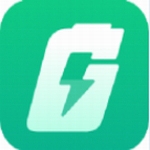 查看
手机快速充电优化工具
查看
手机快速充电优化工具36.29M丨07-02
手机快速充电优化工具移动端版本是专为智能设备设计的电能管理方案,采用动态电流调控技术实现充电效率提升,当设备连接电源时系统自动激活智能管理模块,通过AI算法实时监测电池状态,精准控制充电进程中的能量分配。该工具...